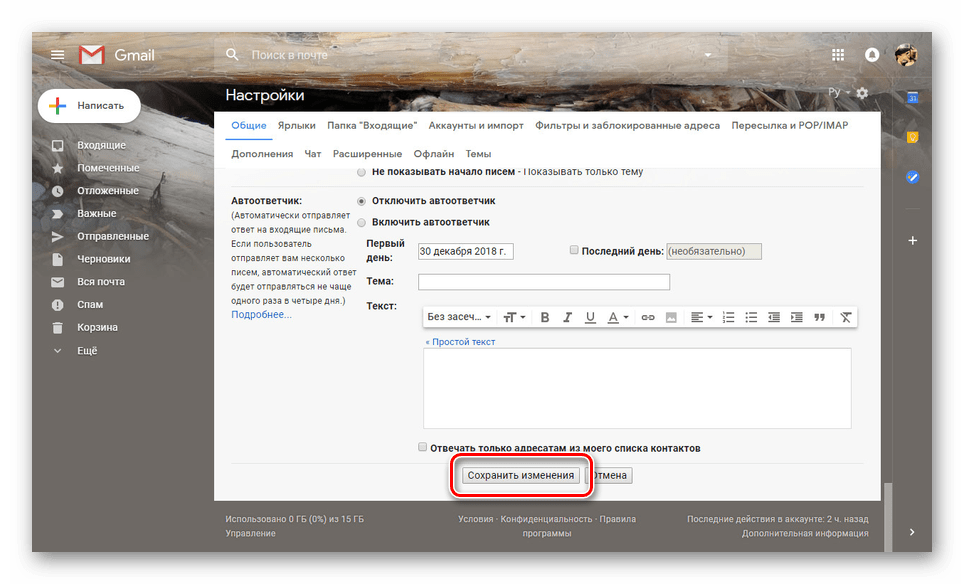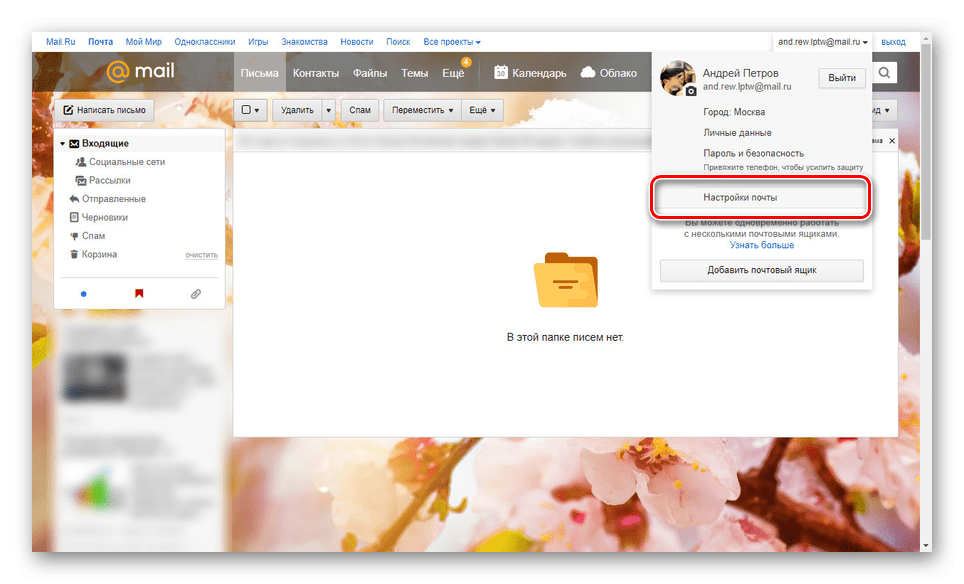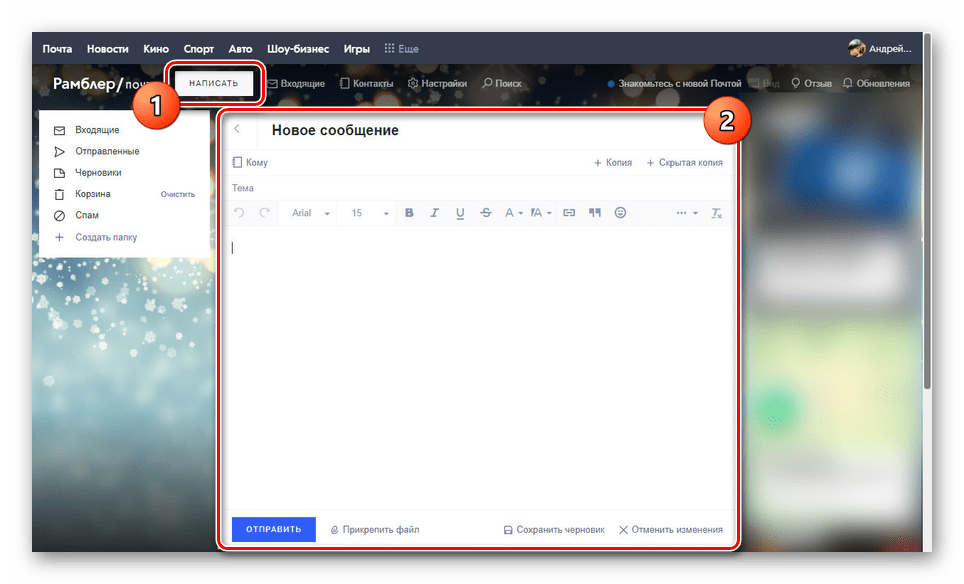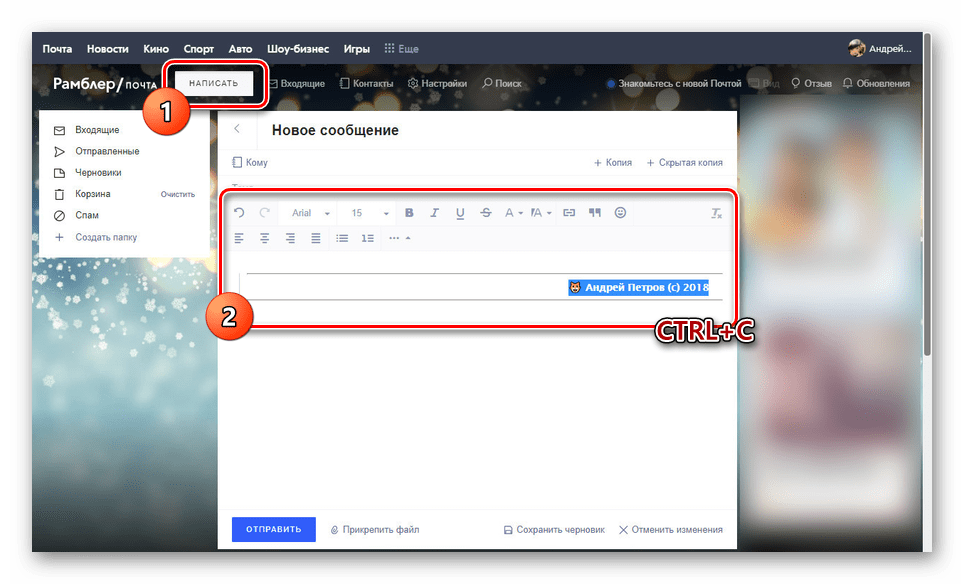Dodajanje podpisa v e-poštno sporočilo
Podpis v pismih, ki jih je poslal e-pošta , vam omogoča, da se pravilno predstavite pred prejemnikom, pri tem pa ne pustite samo imena, temveč tudi dodatne kontaktne podatke. Ustvarite lahko element oblikovanja s standardnimi funkcijami vseh poštnih storitev. Nato opišemo postopek dodajanja podpisov sporočilom.
Dodajanje podpisov v črke
V tem članku bomo pozorni le na postopek dodajanja podpisa, tako da ga vključimo v ustrezen razdelek z nastavitvami. V tem primeru so pravila in metode registracije, kot tudi faza izdelave, popolnoma odvisni od vaših zahtev in jih bomo preskočili.
Glejte tudi: V programu Outlook dodamo podpise za črke
Gmail
Po registraciji novega računa na Googlova poštna storitev Podpis se ne doda samodejno, temveč ga lahko ročno ustvarite in omogočite. Z aktiviranjem te funkcije bodo vse odhodna sporočila priložene potrebne informacije.
- Odprite mapo »Prejeto« v Gmailu in v zgornjem desnem kotu razširite meni tako, da kliknete ikono zobnika. S tega seznama morate izbrati »Nastavitve« .
- Ko se prepričate, da je zavihek »Splošno« uspešno izbran, se pomaknite na stran do bloka »Podpis« . V besedilno polje morate dodati vsebino vašega prihodnjega podpisa. Za njegovo oblikovanje uporabite zgornjo orodno vrstico. Poleg tega lahko po potrebi omogočite dodatek podpisa pred vsebino odzivnih črk.
- Pomaknite se po strani navzdol in kliknite gumb »Shrani spremembe« .
![Shranjevanje podpisov za e-poštna sporočila na spletnem mestu Gmail]()
Če želite preveriti rezultat brez pošiljanja pisma, pojdite v okno “Write” . V tem primeru se bodo informacije nahajale v glavnem besedilnem območju brez delitev.
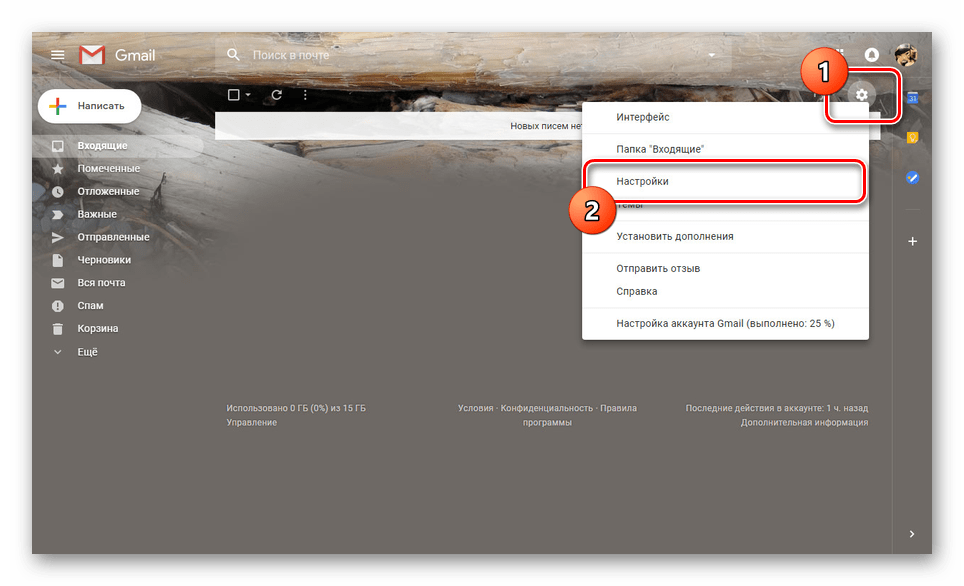
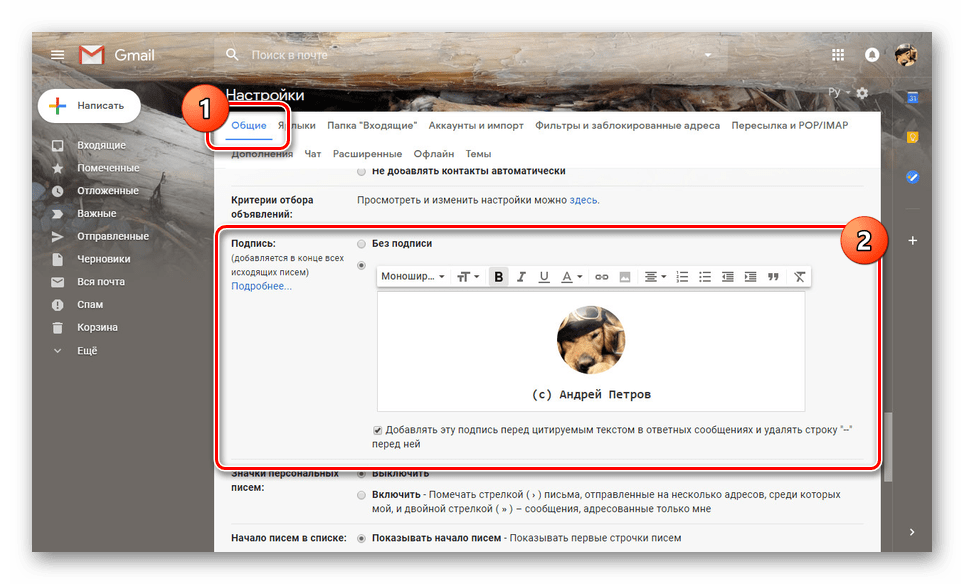
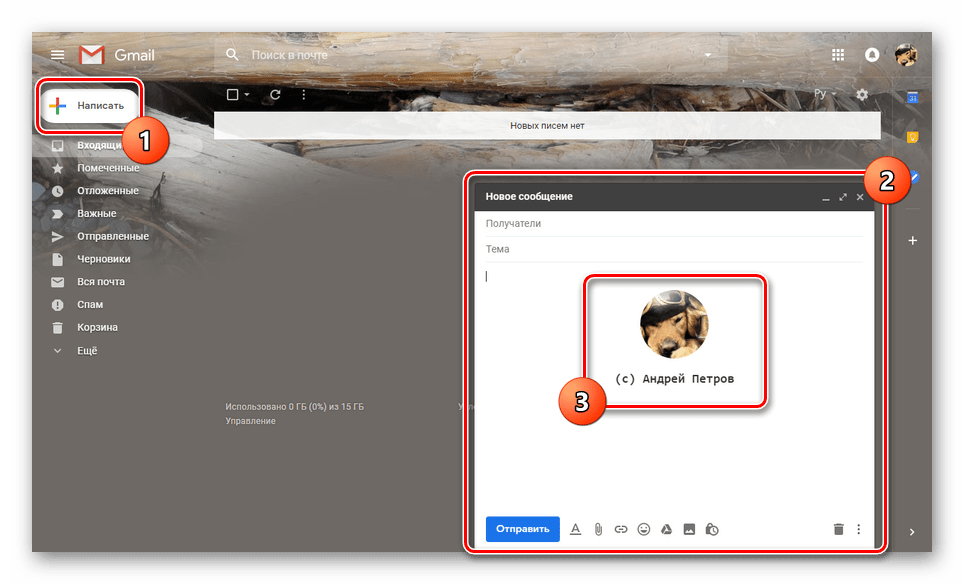
Podpisi v Gmailu nimajo večjih omejitev glede obsega, zato ga je mogoče narediti več kot samo pismo. Poskusite to preprečiti tako, da na kratko sestavite kartico.
Mail.ru
Postopek za ustvarjanje podpisa za črke na tej poštni storitvi je skoraj enak, kot je prikazano zgoraj. Vendar, za razliko od Gmaila, Mail.ru omogoča hkratno ustvarjanje do treh različnih predlogov podpisov, ki jih lahko izberete v fazi pošiljanja.
- Ko odprete poštno stran Mail.ru, kliknite povezavo z naslovom poštnega predala v zgornjem desnem kotu strani in izberite postavko »Mail Settings« .
![Pojdi na mail.ru Mail.ru nastavitve]()
Tukaj morate iti v razdelek "Ime in podpis pošiljatelja" .
- V besedilnem polju »Ime pošiljatelja« določite ime, ki bo prikazano prejemnikom vseh vaših e-poštnih sporočil.
- Z blokom "Podpis" podajte informacije, ki se samodejno dodajo odhodni pošti.
- Uporabite gumb "Dodaj ime in podpis", da določite največ dve dodatni (brez upoštevanja glavnih) predlog.
- Če želite dokončati urejanje, kliknite gumb Shrani na dnu strani.
![Shranjevanje nastavitev podpisov na spletnem mestu Mail.ru]()
Če želite oceniti videz, odprite urejevalnik novih črk. S pomočjo elementa "Od" lahko preklapljate med vsemi ustvarjenimi podpisi.
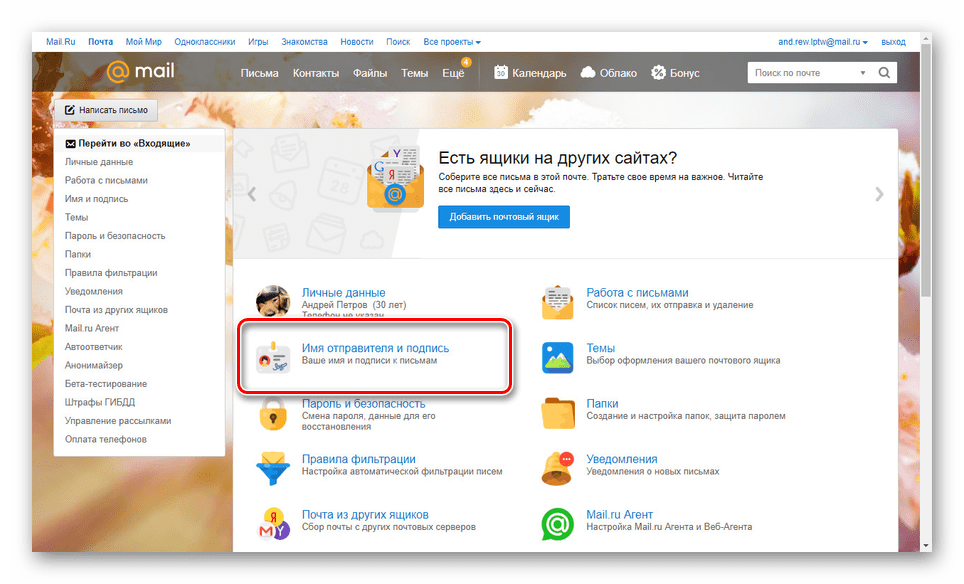
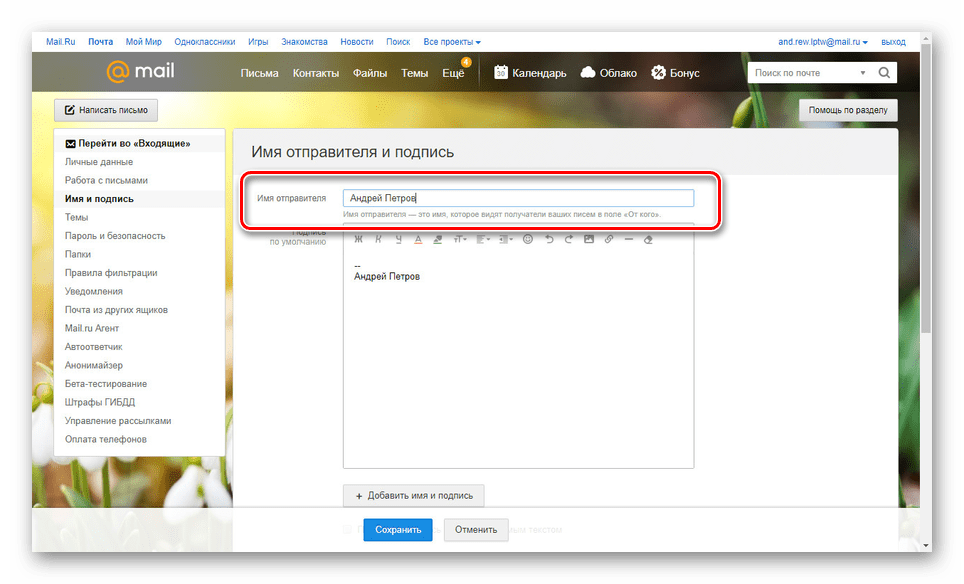
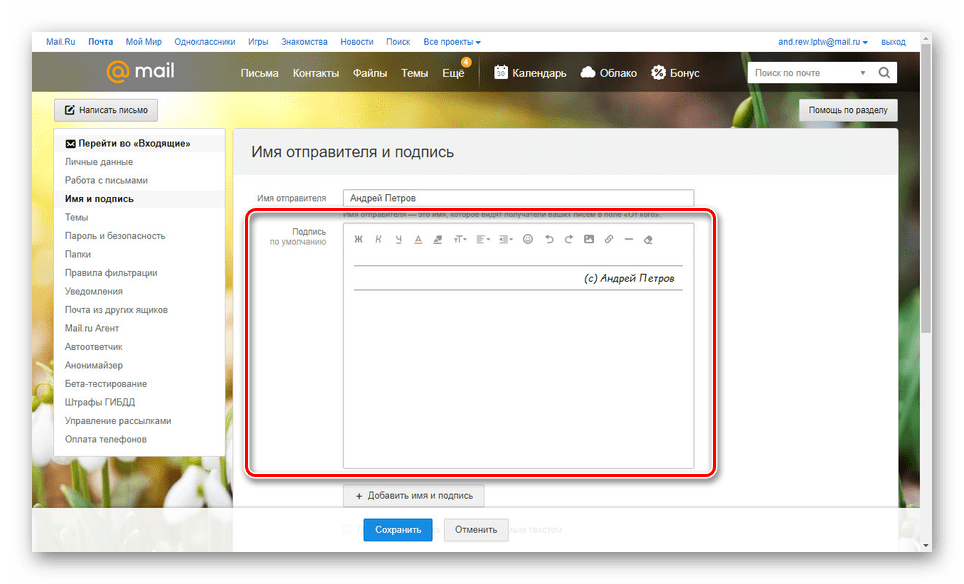
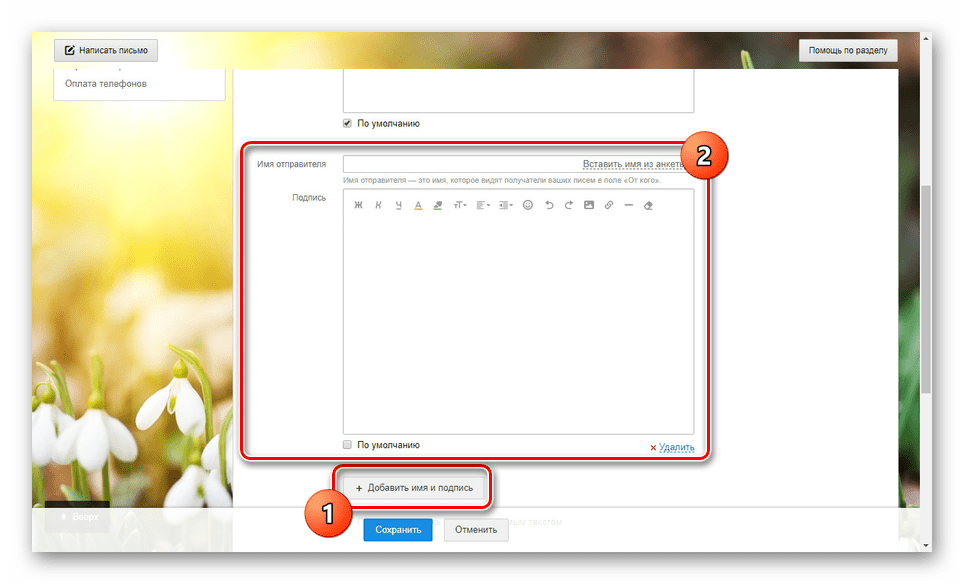
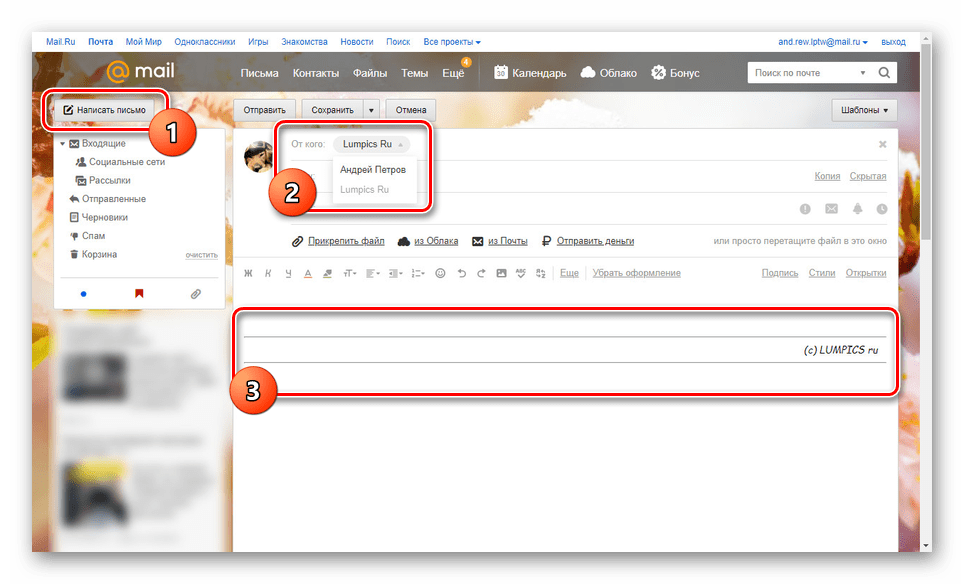
Zaradi zagotovljenega urejevalnika in pomanjkanja omejitev glede velikosti lahko ustvarite veliko lepih možnosti za podpisovanje.
Yandex.Mail
Orodje za ustvarjanje podpisov na spletnem mestu Yandex poštna storitev podobno kot pri obeh zgoraj navedenih možnostih - tukaj je v smislu funkcionalnosti popolnoma enak urejevalnik in ni omejitev glede količine označenih informacij. Želeni blok lahko konfigurirate v posebnem razdelku parametrov. To smo podrobneje opisali v posebnem članku na naši spletni strani.
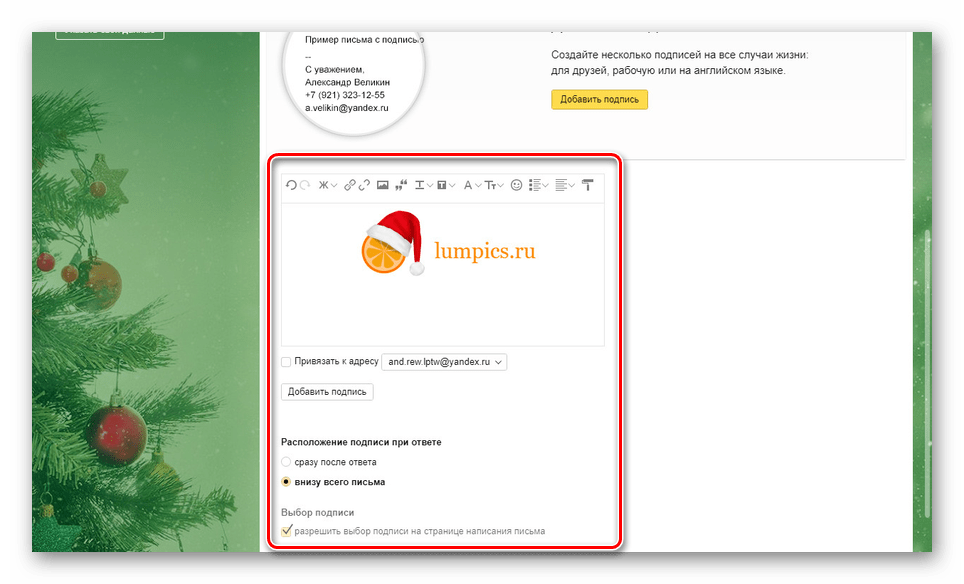
Več podrobnosti: Dodajanje podpisa Yandex.Mail
Rambler / mail
Zadnji vir, ki ga bomo obravnavali v tem članku, je Rambler / mail . Kot v primeru GMail, pisma prvotno niso podpisana. Poleg tega je urednik, vgrajen v Rambler / mail, v primerjavi s katerim koli drugim spletnim mestom zelo omejen.
- Odprite nabiralnik na spletni strani te storitve in na zgornji plošči kliknite gumb "Nastavitve" .
- V polje "Ime pošiljatelja" vnesite ime ali vzdevek, ki bo prikazan prejemniku.
- S spodnjim poljem lahko prilagodite podpis.
![Nastavitev podpisov na strani Mail.ru]()
Zaradi pomanjkanja orodij je težko ustvariti lep podpis. Izhod iz situacije preklopite na glavnega urednika pisem na spletnem mestu.
![Preklopite na urednika pisem na strani Rambler mail]()
Tu so vse funkcije, ki jih lahko srečate na drugih virih. Kot del pisma ustvarite predlogo za podpis, izberite vsebino in pritisnite "CTRL + C" .
![Kopirajte predlogo na spletni strani Rambler mail]()
Vrnite se v okno za ustvarjanje črk in prilepite prej kopirane elemente oblikovanja s pomočjo bližnjice na tipkovnici "CTRL + V" . Vsebina ne bo dodana z vsemi funkcijami označevanja, vendar je še vedno boljša od navadnega besedila.
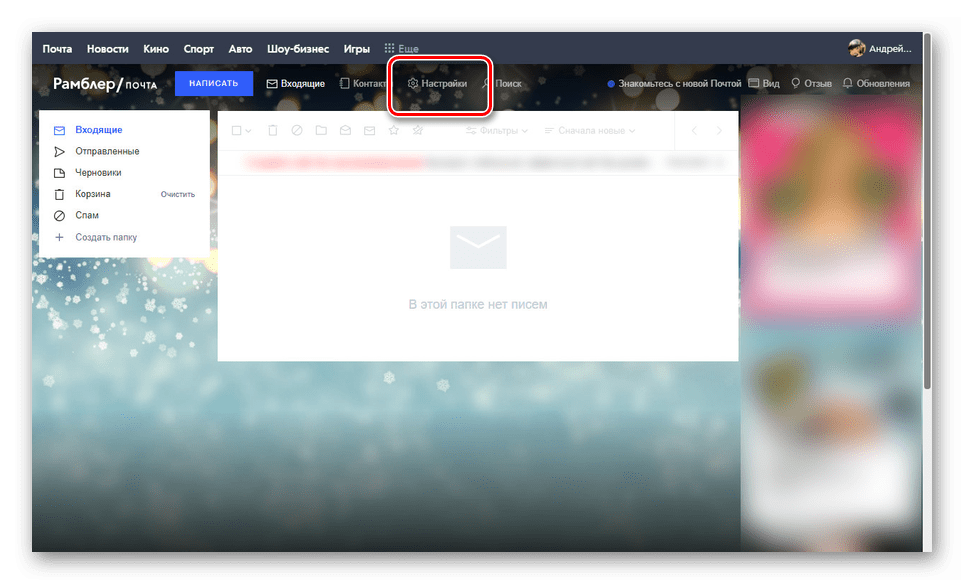
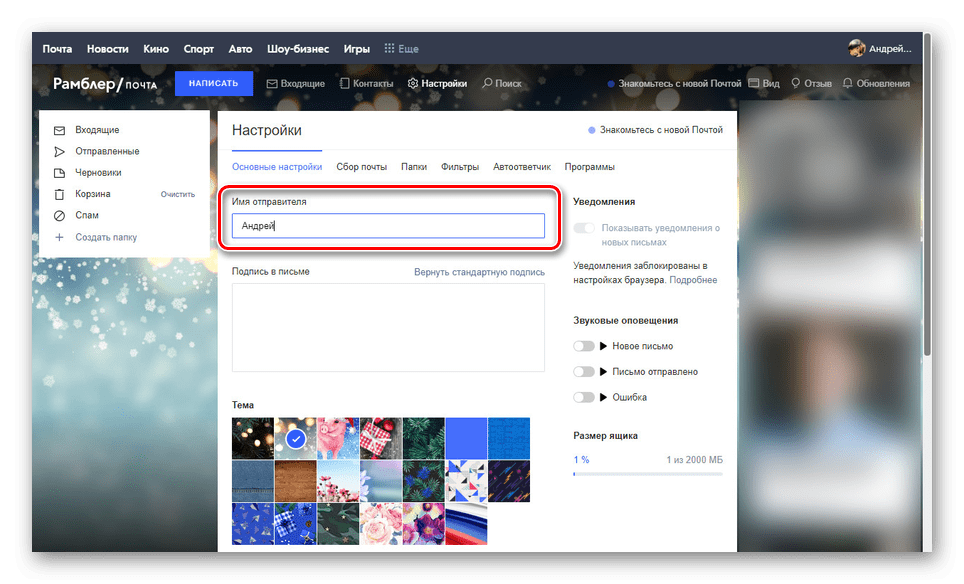
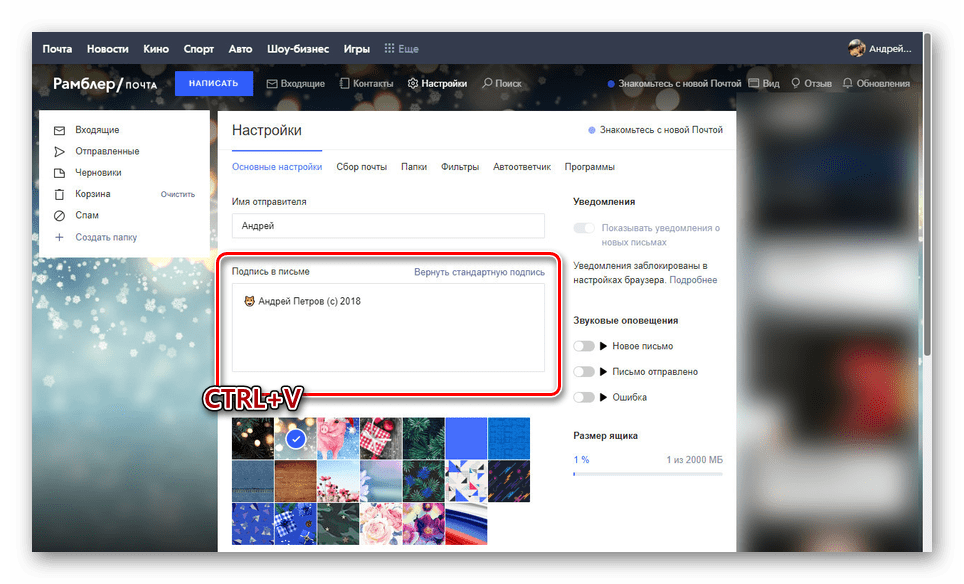
Upamo, da ste kljub omejenemu številu funkcij dosegli želeni rezultat.
Zaključek
Če iz enega ali drugega razloga ni dovolj gradiva, ki smo ga opisali pri najbolj znanih poštnih storitvah, o tem poročajte v komentarjih. Na splošno opisani postopki imajo veliko skupnega ne le z drugimi podobnimi lokacijami, ampak tudi z večino e-poštnih odjemalcev za osebne računalnike.